紙にロゴや文字が凹んだように見える「デボス加工」。実際の印刷物にも定番の加工ですが、Photoshopを使えば簡単に表現することができます。今回は初心者の方でも数分で作れるデボス加工の作成方法をご紹介します。
Photoshopでデボス加工を作る方法
素材を準備する
まずはベースとなる素材を用意します。デボス加工には和紙やクラフト紙のような少しざらついた質感の素材が定番ですが、今回はこちらの画像を使って、よりリアルな凹みを作ってみようと思います。

ロゴやテキストを配置する
次に、凹ませたいロゴや文字を配置します。ベクターデータ(Illustratorで作ったロゴなど)をそのままスマートオブジェクトとして読み込むと編集がスムーズです。
今回はこちらのロゴを用意しました。
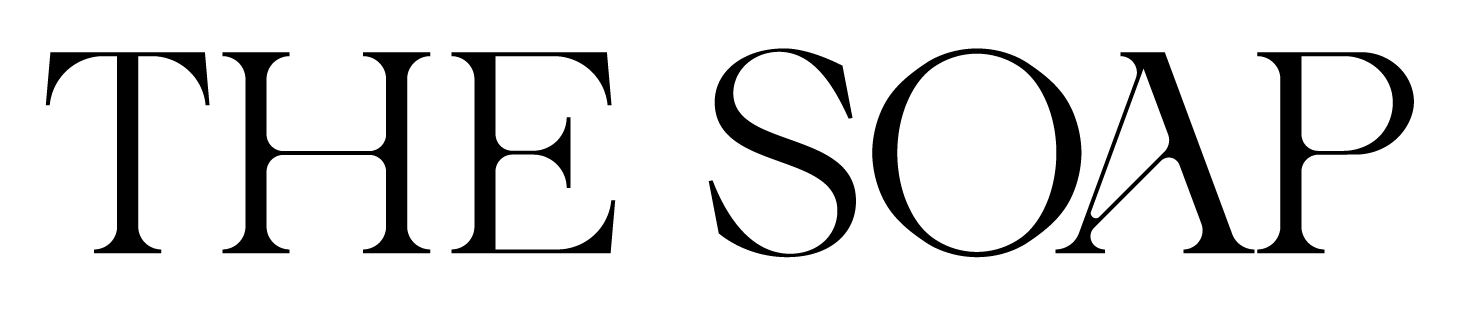
石鹸の表面に加工を施したいので、サイズや位置を調整します。

塗りを0%にする
位置が決まったら、ロゴやテキストのレイヤーを選択し、「塗り(Fill)」を0% に設定します。
これで形の輪郭だけを残し、中身は透明の状態になります。

カラーオーバーレイを設定する
次に、ロゴのレイヤーを選択した状態で、レイヤーパネル下部の「レイヤースタイルを追加」から 「カラーオーバーレイ」を選択します。

レイヤースタイルが開いたら、以下のように設定します。
- 描画モード:乗算
- 不透明度:100%
- カラー:濃いグレー(#333〜#555あたり)
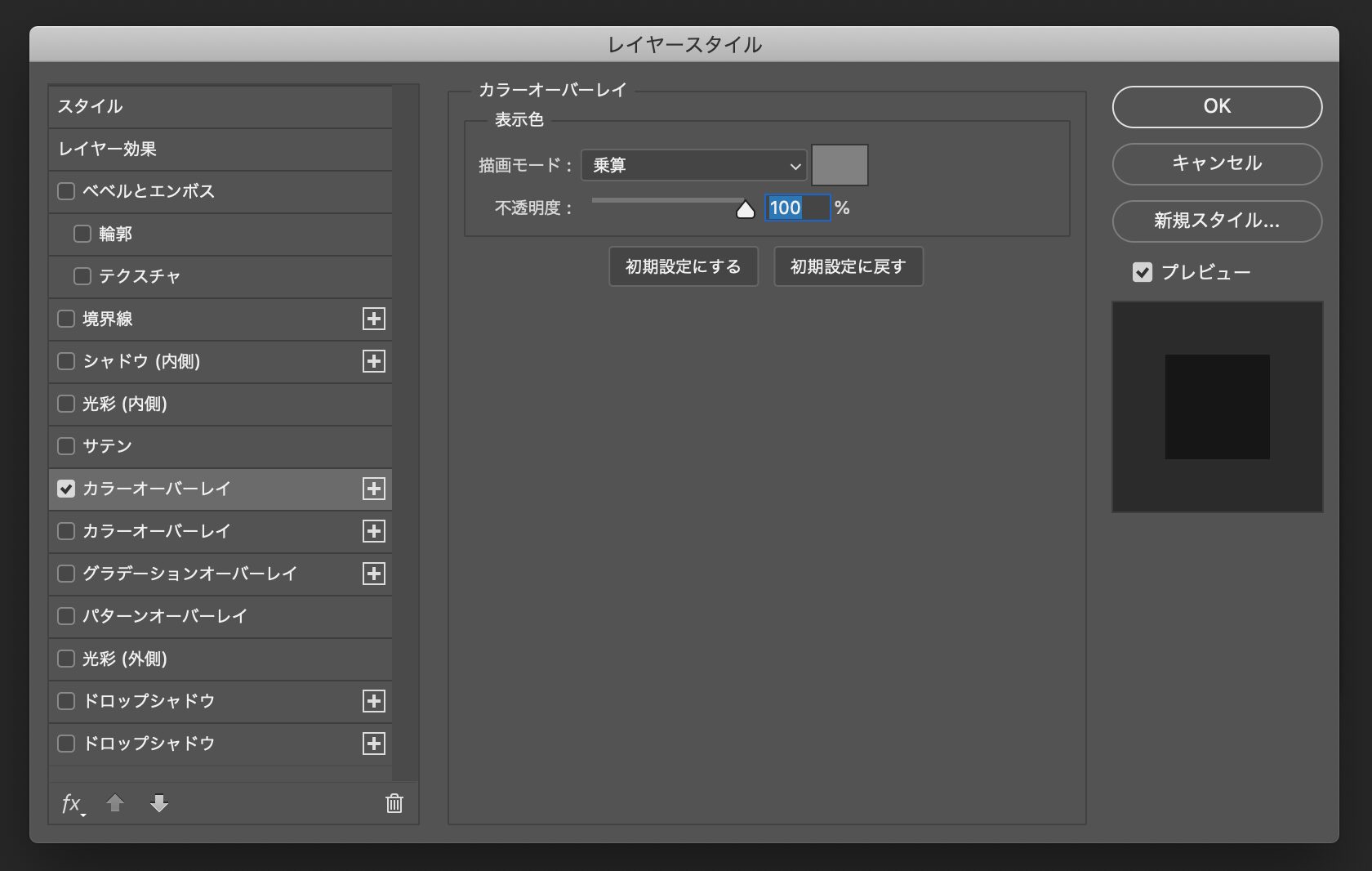
これでロゴの色味が背景素材になじみました。

「ベベルとエンボス」で凹みを表現する
続いて、再びレイヤーパネル下部の「レイヤースタイルを追加」から「ベベルとエンボス」を追加して、以下のように設定します。
- スタイル:ベベル外側
- テクニック:滑らかに
- 深さ:100〜200%
- 方向:下へ
- サイズ:4〜6px
- ソフト:4px
- 角度:120°/ 高度:30°
- 光沢輪郭:線型
- ハイライトモード:オーバーレイ(不透明度30〜50%)
- シャドウモード:黒(乗算、不透明度50〜80%)
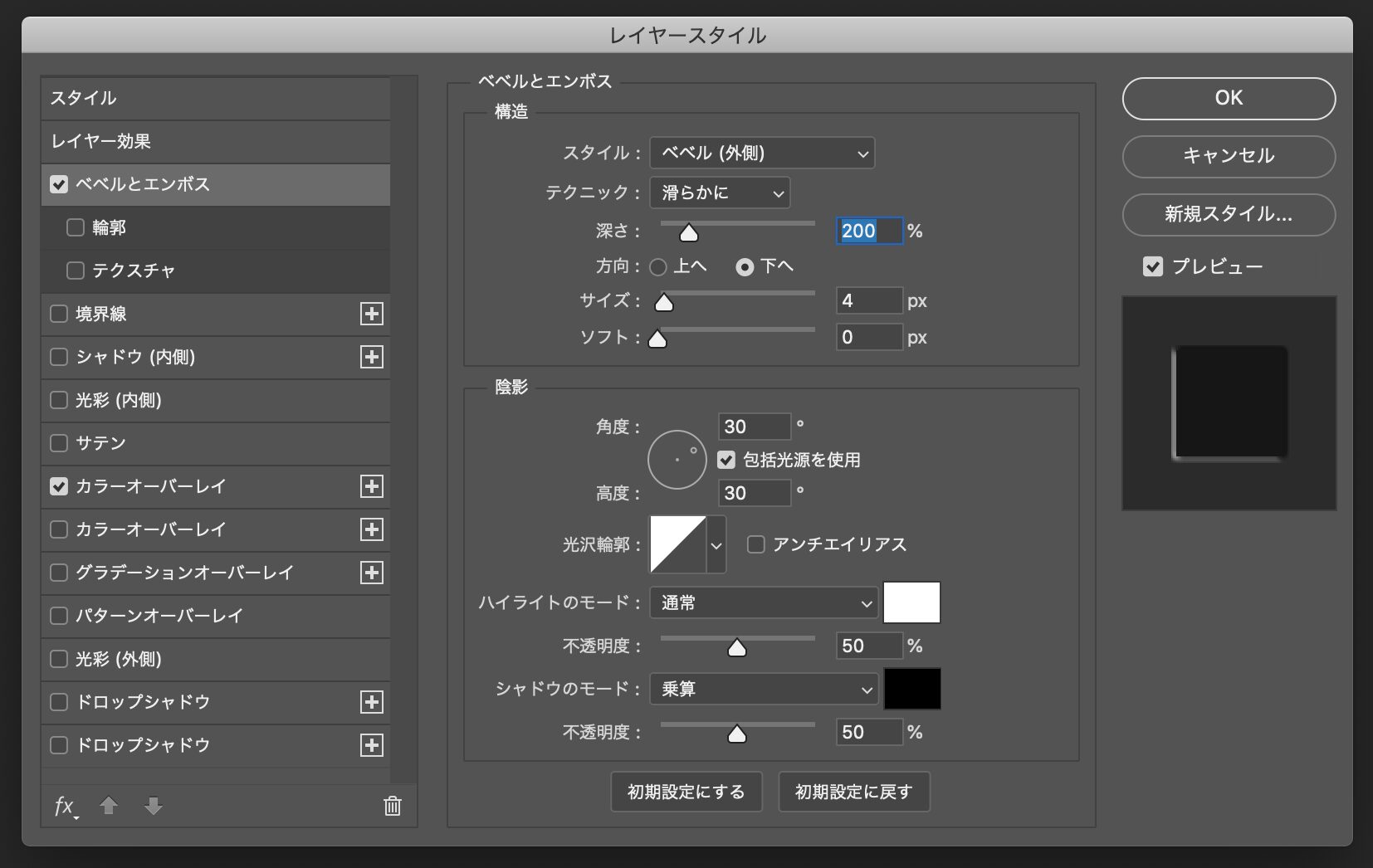
素材の質感にロゴが溶け込み、しっかり凹んだ表現ができました。ここで完成でも良いですが、さらに一歩進めて本物感を高めていきましょう。

「シャドウ(内側)」を2回追加して立体感を加える
凹みをさらにリアルに見せるために、「シャドウ(内側)」を2回追加して凹みの陰影を強調します。
1つ目のシャドウ(内側)
先程と同様にレイヤーパネル下部の「レイヤースタイルを追加」から「シャドウ(内側)」を選択します。
- 描画モード:乗算
- カラー:黒
- 不透明度:100%
- 角度:120°
- 距離:3〜6px
- チョーク:20%
- サイズ:2〜4px
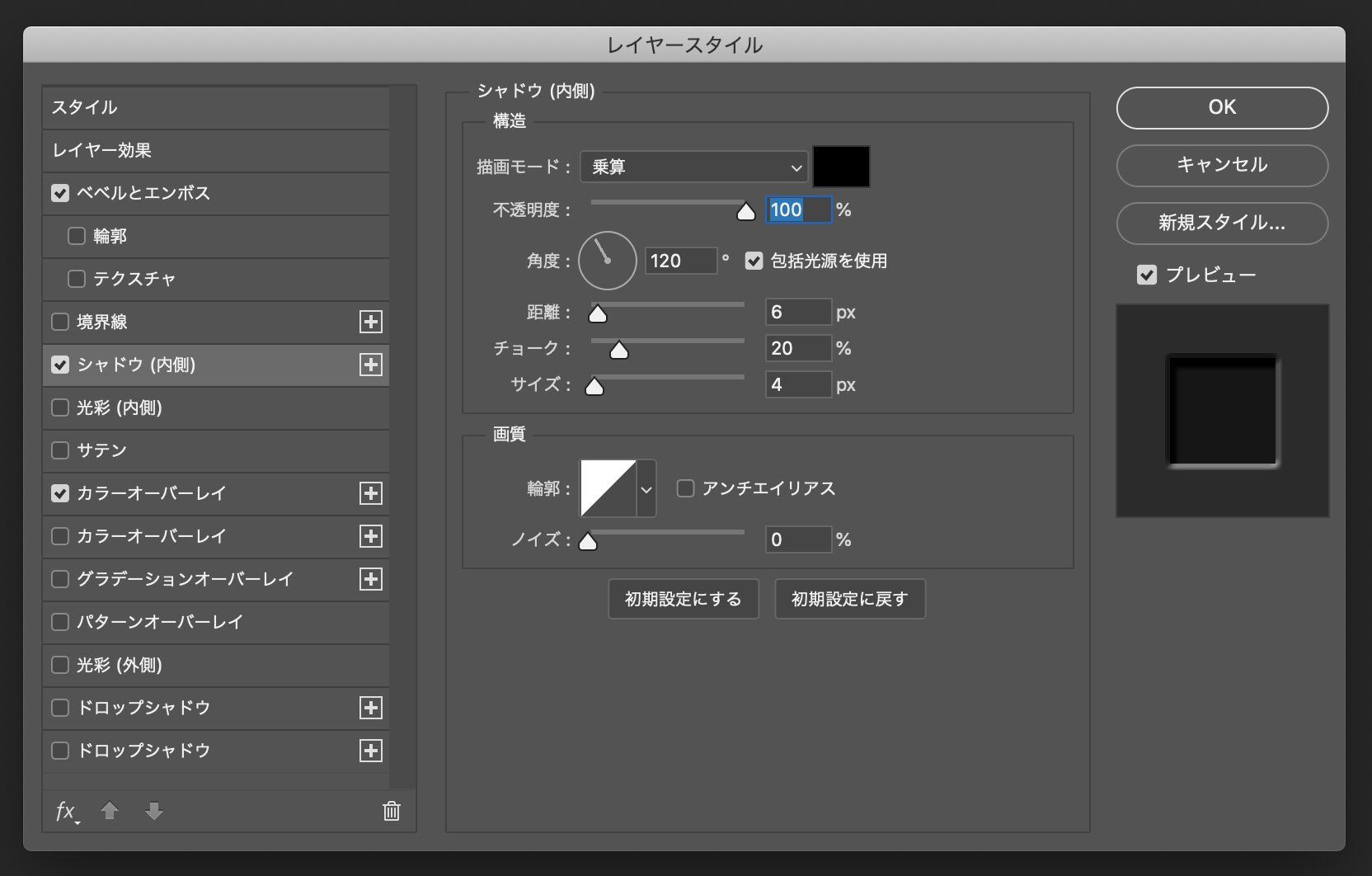
ロゴの内側に薄い影をつけ、軽く押し込んだような効果を出します。

2つ目のシャドウ(内側)
レイヤースタイルパネル左側の「シャドウ(内側)」の横にある「+」をクリックして、同じスタイルを重ねて追加することができます。
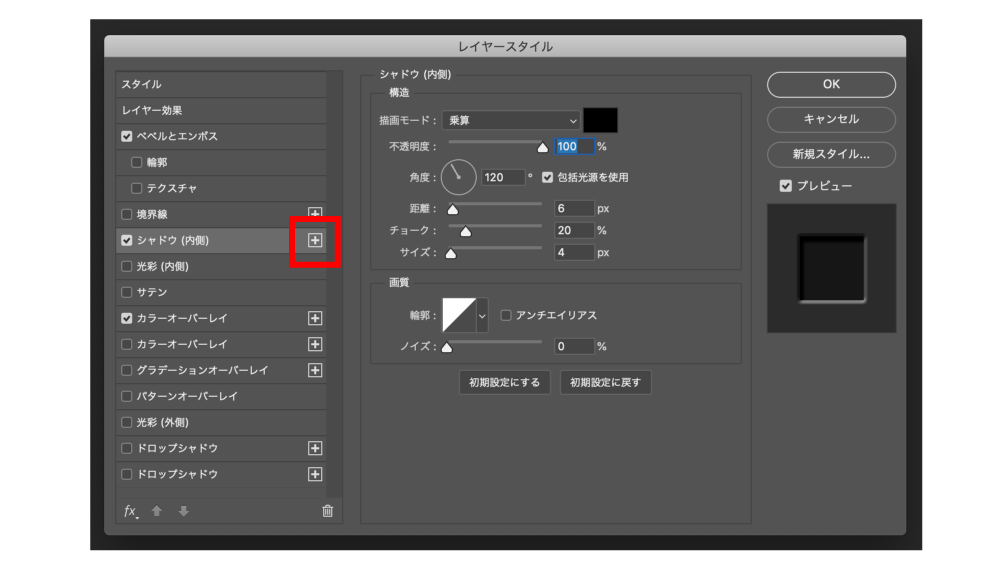
2回目の「シャドウ(内側)」の設定は以下です。
- 描画モード:乗算
- カラー:黒(または濃いグレー)
- 不透明度:100%
- 角度:120°
- 距離:10px
- チョーク:0px
- サイズ:10〜15px
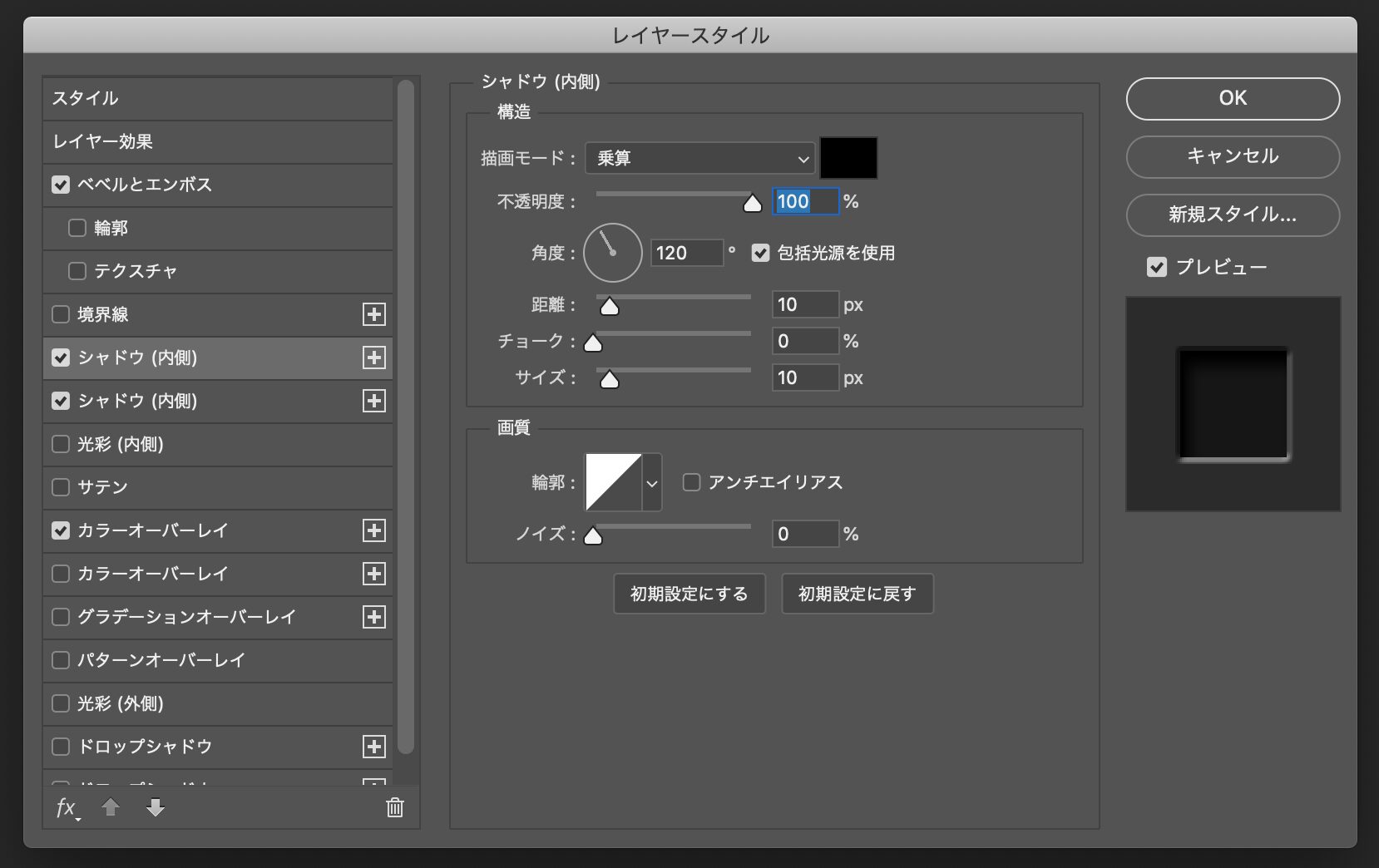
広がりのある影を足すことで、より深みが表現されて凹みが自然に見えます。

完成
仕上げにロゴの不透明度を調整して、素材になじませます。
ハイライトやシャドウの不透明度を少し下げると、やりすぎ感を抑えて、リアルなデボス加工に近づけることができます。
ロゴに複数のレイヤースタイルを重ねることで、リアルなデボス加工が完成しました!

今回の記事のまとめ
Photoshopのレイヤースタイルを活用すれば、難しいスキルがなくても「デボス加工」を簡単に作れます。デザイン提案の資料やポートフォリオに取り入れるだけで、質感表現の幅が広がります。ぜひ試してみてくださいね。






